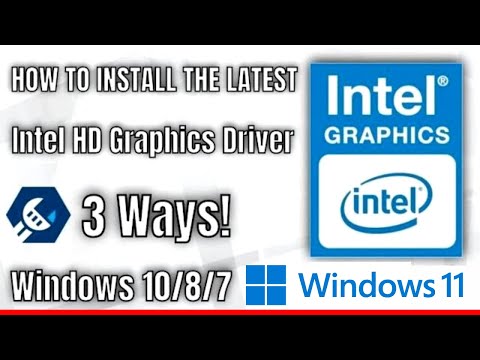
Conţinut
- Cum să verificați ce GPU utilizați?
- Dezavantaje ale utilizării unui GPU integrat
- Cum să vă cunoașteți placa grafică Intel?
- Cum să vă actualizați driverele GPU Intel?
Există trei plăci grafice pe care un utilizator de computer le poate folosi astăzi: plăci NVIDIA, plăci AMD și plăci Intel. Dacă vă întrebați cum să actualizați driverele GPU Intel sau dacă doriți să știți dacă utilizați unul, acest articol ar trebui să vă ajute.
Cum să verificați ce GPU utilizați?
Plăcile grafice NVIDIA și AMD sunt componente hardware separate care sunt de obicei adăugate la un computer pentru a spori puterea de procesare a graficii. Pot funcționa indiferent dacă PC-ul este alimentat sau nu de un procesor Intel.
Multe laptopuri și computere low-end care au procesoare Intel folosesc de obicei GPU Intel atașat. Numită și placă grafică integrată, această GPU încorporată este înlocuită automat de o placă NVIDIA sau AMD dacă utilizați una. Aceasta înseamnă că nu va fi utilizat de sistem odată ce va detecta că există o placă grafică NVIDIA sau AMD pe care ați conectat-o la placa de bază.
O placă grafică Intel este de obicei suficientă dacă faceți doar următoarele:
- navigare pe internet,
- streaming muzical
- streaming video
- jucând câteva jocuri.
Da, ai citit bine! Unele jocuri care nu necesită sarcini cu intensitate grafică pot rula bine cu o placă grafică Intel integrată.
Cu excepția cazului în care alegeți să jucați jocuri precum Microsoft Flight Simulator 2020 sau să faceți editare video, placa Intel integrată este pentru dvs.
Prin „integrat” înțelegem că GPU face parte din procesor sau din Unitatea Centrală de Procesare. Laptopurile și computerele la prețuri accesibile nu vin de obicei cu carduri dedicate sau discrete NVIDIA sau AMD pentru a menține costurile mai mici.
Dezavantaje ale utilizării unui GPU integrat
Există o serie de dezavantaje ale utilizării unui card Intel integrat.
Primul este faptul că GPU-urile Intel sunt de obicei mai puțin puternice decât cardurile NVIDIA sau AMD dedicate sau discrete. Acest lucru înseamnă că jocurile cu conținut grafic intens pot să nu ruleze deloc în cele mai înalte setări.
Celălalt dezavantaj al unei GPU-uri integrate este utilizarea memoriei sistemului. Spre deosebire de GPU-urile dedicate care au memorie încorporată, un GPU Intel va folosi memoria RAM a computerului dvs. atunci când face sarcini. Dacă laptopul sau PC-ul dvs. are RAM scăzută pentru început, acest lucru poate duce la o degradare semnificativă a performanței.
Cum să vă cunoașteți placa grafică Intel?
Există două metode pe care le puteți utiliza dacă doriți să știți ce placă grafică Intel este în computer.
Cunoașteți-vă placa grafică Intel prin Device Manager.
Puteți deschide Device Manager și verificați opțiunea Display Adapter. Iată cum:
- Faceți clic pe butonul Start din partea stângă jos.
- Tastați „Manager dispozitive”.
- Selectați Manager dispozitive.
- Odată ce Managerul de dispozitive este deschis, navigați la adaptoare de afișare.
- Faceți clic pe săgeata de lângă adaptorul de afișare pentru a cunoaște GPU-ul Intel.
Cunoașteți placa grafică Intel folosind informațiile de sistem.
Cealaltă modalitate de a vă verifica GPU-ul Intel este prin deschiderea casetei Informații sistem. Iată cum:
- apasă pe Tasta Windows + R pentru a afișa comanda Run.
- Tip "msinfo32”În fereastra Run și apăsați Enter.
- Din partea stângă, extindeți Componente secțiune și faceți clic pe Afişa.
- Ar trebui să vedeți versiunea driverului controlerului grafic integrat.
Cum să vă actualizați driverele GPU Intel?
Pentru a vă asigura că nu întâmpinați probleme provenite de pe placa grafică Intel, doriți să mențineți driverul actualizat. Pentru aceasta, urmați pașii de mai jos:
- Faceți clic pe butonul Start din partea stângă jos.
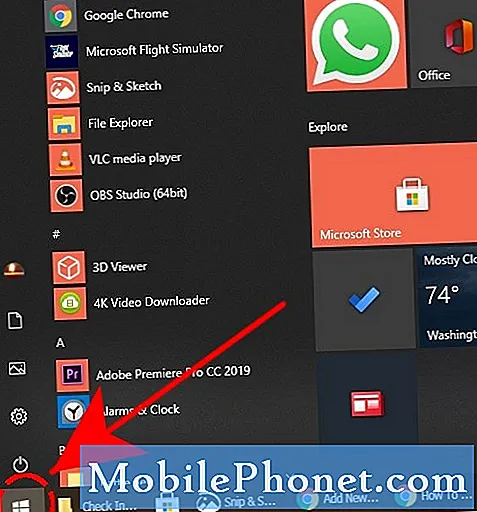
- Tastați „Manager dispozitive”.

- Selectați Manager dispozitive.

- Odată ce Managerul de dispozitive este deschis, navigați la adaptoare de afișare.

- Faceți clic dreapta pe placa grafică Intel.

- Selectați Actualizare driver.
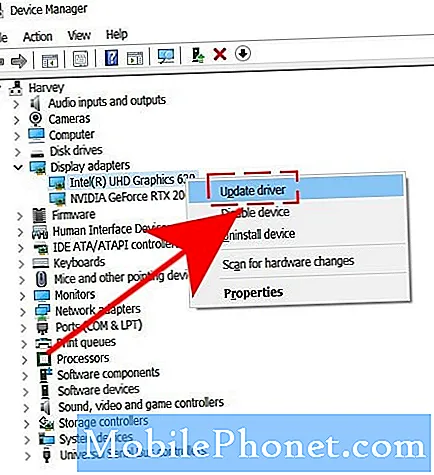
Lecturi sugerate:
- Cum se remediază Microsoft Flight Simulator 2020 care se blochează pe desktop
- Cum se remediază eroarea COD Modern Warfare Dev 6065 | PC | NOU 2020!
- Cum să utilizați comutatorul dvs. Nintendo ca telecomandă pentru a porni televizorul | NOU 2020
- Cum să trimiteți o cerere de prietenie pe Nintendo Switch | NOU 2020!
Vizitați canalul nostru YouTube TheDroidGuy pentru mai multe videoclipuri și tutoriale de depanare.


